
Ця програма надає широкий ряд приголомшливих можливостей по редагуванню відео. При чому всі дії з монтування і демонстрації свого фільму можна робити на будь-якому персональному комп’ютері в комплекті якого є миша. За допомогою програмки можна легко додати різні ефекти і переходи, музику та дикторський текст. Після того, як власний фільм успішно створений, його можна записати в одному з популярних нині форматів на жорсткий диск або на будь-який зовнішній носій.
Не даремно і донині користувачі, власники більш сучасних систем Windows, все ще прагнуть попрацювати саме з Movie Maker.
Movie Maker розрахована на любительське редагування та створення фільмів, саме тому вона настільки проста і зрозуміла у використанні. Однак простоту програми за недолік вважати зовсім не варто, скоріше це великий плюс, який дозволяє випробувати себе в ролі режисера не маючи при цьому спеціальних навичок. Не будемо заперечувати той факт, що в якості професійного відео редактора, програма Movie Maker не годиться, але для того щоб створити чудове слайд шоу – кращого додатка вам не знайти. Є деякі аспекти у Movie Maker, в яких їй поступаються навіть найбільш іменитий відео редактори. А ось список основних функцій та можливостей програми:
– при належній вправності можливість створити фільм чудової якості;
– можливість просто і швидко створювати слайд-шоу із зображень або сімейних фото;
– шалено простий і кожному зрозумілий інтерфейс користувача;
– можливість отримати відео з камери, як цифрового, так і аналогового;
– підтримка величезної кількості відео камер різних років випуску;
– можливість записати власний фільм з персонального комп’ютера прямо на камеру;
– широкі можливості по обрізці та склейці відео;
– можливість додавання різних ефектів переходу, титрів і заголовків, звукових доріжок;
– при використанні сучасної технології стиснення Windows Media, дозволяє домогтися чудової якості зображення та звуку;
– широкий можливості налаштування якості зберігається на диск відео.
Пару слів про інтерфейсі Windows Movie Maker версії 2.6
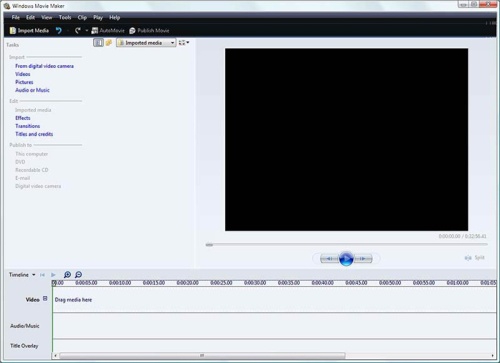
В головному меню містяться абсолютно всі налаштування і команди, що дозволяють повноцінно управляти роботою програми. За допомогою цього меню можна також відключати і включати певні панелі програми, а також викликати необхідні функції.
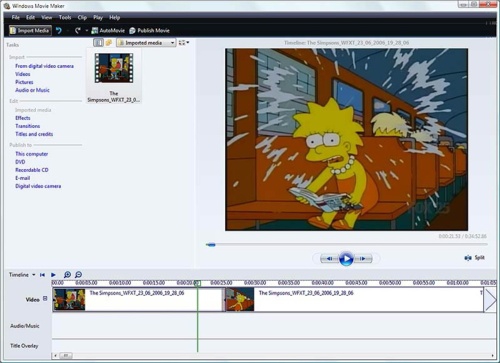
Трохи нижче розташовується панель інструментів, що вміщає в себе ряд кнопок для збереження, відкриття, створення проекту, його скасування або повторення дій, приховування або відображення панелі завдань, що випадає список, що дозволяє вибрати відповідну групу елементів. Груп елементів існує всього три: Video Transitions (Відео переходи), Video Effects Вигляді ефекти), Collections (Збірники). Особливо вражає список форматів, в яких можна зберегти власний фільм.
Дуже зручним рішенням, що значно полегшує доступ до найбільш часто використовуваних функцій програми, без якої працювати з Windows Movie Maker було б зовсім не зручно, є панель завдань розташовується зліва.
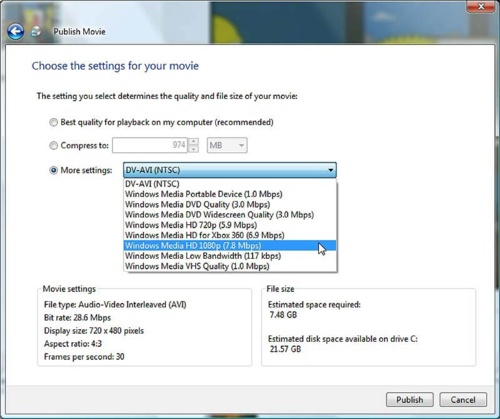
Умовно панель завдань розбита на три основні розділи:
Перший розділ називається Video Capture, що в перекладі – Запис відео. Він вміщує в себе декілька пунктів з вибору відео, звуку та зображень на «робоче поле програми;
Другий розділ має назву Edit Movie або ж Монтаж фільму. Тут розташувалися п’ять елементів, за допомогою яких можна відобразити віконця для збірників, переходів, відеоефектів, створення титрів і створення авто фільму;
Останній розділ іменується як Finish Movie – Завершальний етап створення фільму. Вміщує цей етап в себе функції, які необхідні для створення і подальшого збереження фільму на комп’ютер або інший зовнішній носій інформації.
Не можна обійти стороною і вікно самого проекту, що знаходиться по середині програми. В ньому відображаються відео ефекти, збірники, а також переходи. Вибираючи відповідний пункт у спадному списку інструментів можна перемикатися між цими групами. У цій області Windows Movie Maker також відображається віконце для створення авто фільму і заголовків до фільму.
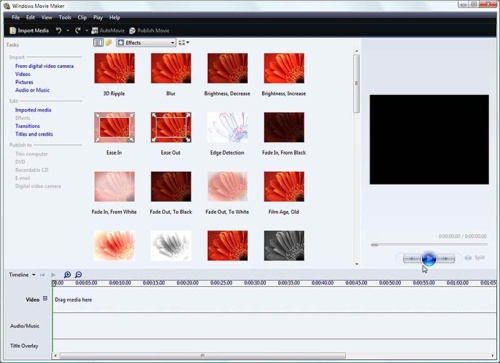
Щоб переглянути всі додані вами збірники, фільтри, переходи й ефекти, варто використовувати вбудований в програму програвач. Його призначення – відображення створеного вами проекту. Щоб збільшити зображення на весь екран варто натиснути відповідну кнопку на плеєрі, або використавши комбінацію клавіш Alt + Enter.
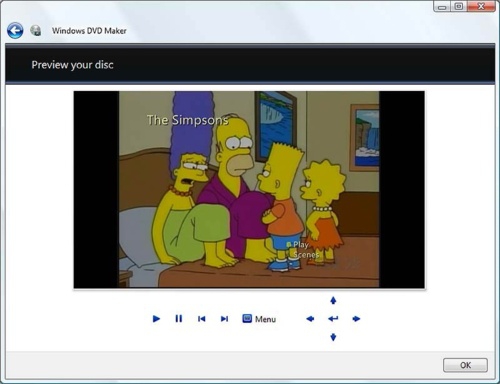
У нижній частині Movie Maker зручно розташувалася ще одна панель, яка надає нам кілька варіантів перегляду ходу створення проекту. Один з відео дуже нагадує типову шкалу часу. Використовують такий режим при підборі і впорядкуванні звуку, файлів і ефектів. А другий режим являє собою якусь розкадрування, і буде зручний користувачам при додаванні різних переходів і відео ефектів. Перемикання між цими режимами можна здійснювати або за допомогою натискання спеціальної кнопки, або через комбінацію гарячих клавіш Ctrl+T.
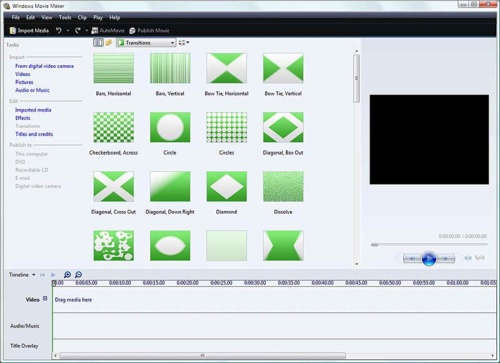
Працювати з програмою – одне задоволення. Практично ні на яких етапах не виникає труднощів, особливо, якщо зустрічаєшся з нею не вперше.
Ми цілком детально ознайомилися з відомою програмою для редагування відео для Windows Movie Maker. Це просто відмінний інструмент, що допомагає створити не тільки аматорський відеоролик, але і професійний. Свої недоліки програми теж є. До них можна віднести обмежені можливості по редагуванню аудіо файлів, не дуже зручне відображення інформації та її мінімальність про монтуються кадрах. Однак ці недоліки з лишком компенсуються цілим поруч чудових переваг.
І нехай вже давно припинена підтримка цієї чудової програми, вона буде користуватися великою популярністю серед користувачів ще не один рік. Компанія Microsoft постаралася надати Windows Movie Maker заміну, яка впроваджена в сучасних операційних системах компанії – Кіностудія Windows, що входить до складу програмного пакету під назвою Windows Live.
Бажаємо приємної роботи з Windows Movie Maker!
Завантажити програму для сучасних операційних систем сімейства Windows можна безкоштовно, перейшовши за посиланням – http://windows.microsoft.com.


